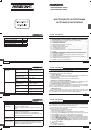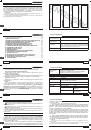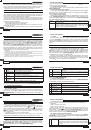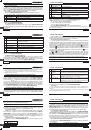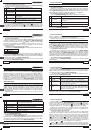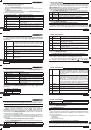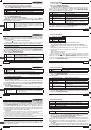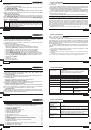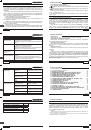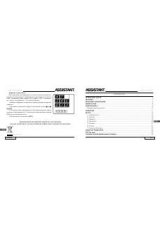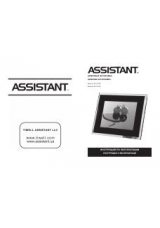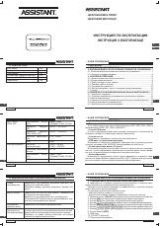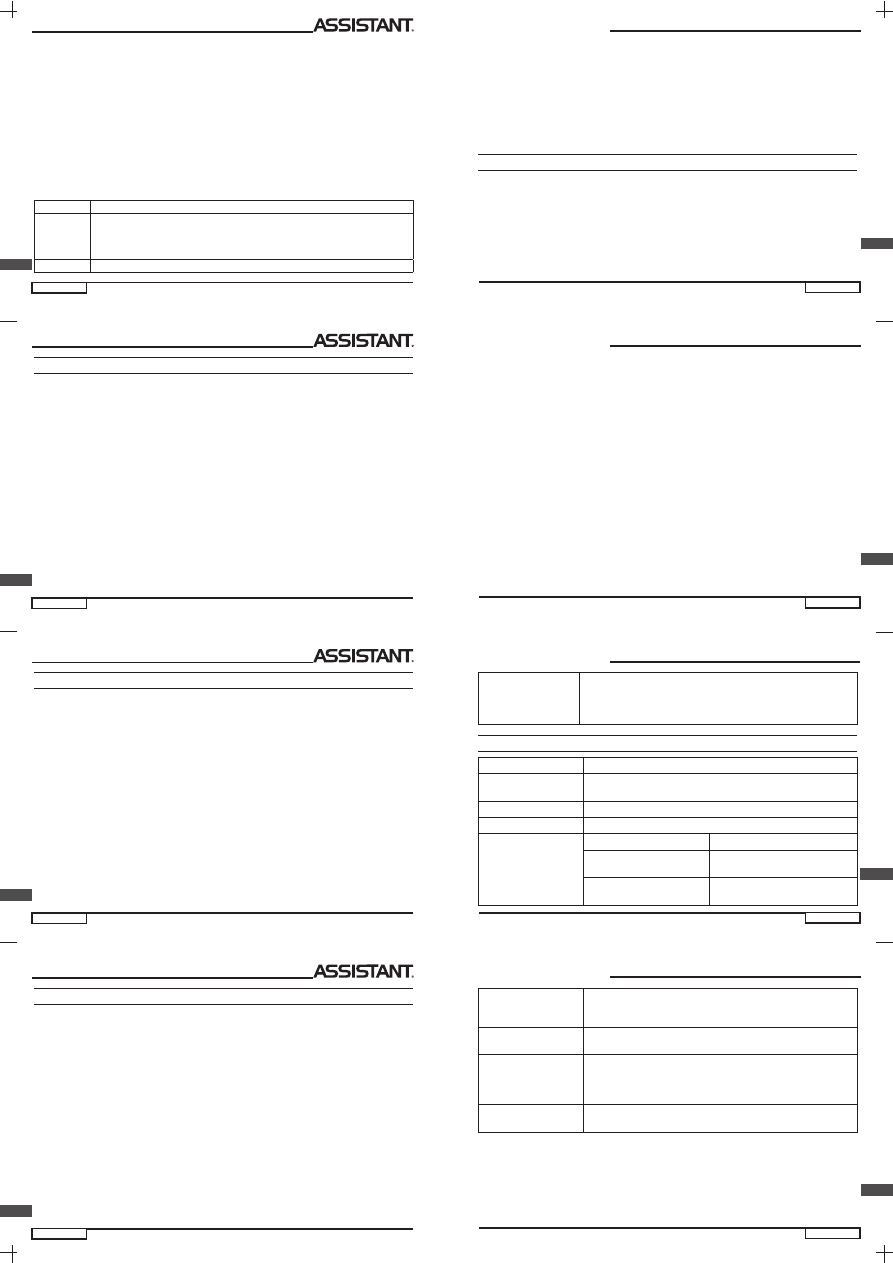
стор. 8
У
стр. 33
... ВАШИ ПОМОЩНИКИ
P
стор. 6
У
стр. 35
... ВАШИ ПОМОЩНИКИ
P
стор. 4
У
стр. 37
... ВАШИ ПОМОЩНИКИ
P
стор. 2
У
стр. 39
... ВАШИ ПОМОЩНИКИ
P
Плеер может распознавать 9 папок в корне. И не более 99 файлов в
каждой папке.
Используйте субменю режимов плеера по алгоритму, описанному выше,
чтобы выбрать локальную папку, удалить один файл или все файлы, когда
плеер работает в режимах воспроизведения или просмотра.
Функция «Удалить все» удаляет все файлы в текущей папке текущего режима.
То есть, выбор функции «Удалить все» в режиме воспроизведения му
-
зыкальных файлов удалит все файлы с музыкой, файлы с записью с дик
-
тофона останутся нетронутыми.
В режиме FM радиоприемника удаляются все сохраненные каналы.
17. ФункЦИя «LINE-IN»
В данном устройстве имеется возможность записи с внешнего аудио
источника. Для осуществления записи с CD или кассетного плеера присо
-
едините к ним МР3 плеер с помощью Line-in кабеля. Обычно разъем для
Line-in кабеля такой же, как разъем для наушников. Выберите в подменю
режима записи пункт «Тип записи» и установите «Запись в МР3», после
чего установите уровень громкости внешнего аудио источника на макси
-
мум и включите CD или кассетный плеер. Для окончания записи отключи
-
те внешний аудио источник.
Примечание:
Эта функция доступна не для всех моделей плеера.
2. ЗОВнІШнІЙ ВИГЛяД та РОЗтаШуВання ЕЛЕМЕнтІВ кЕРуВання
2.1. Зовнішній вигляд та розташування елементів керування
Залежно від моделі пристрою розташування та наявність роз’ємів та
елементів керування може відрізнятись від поданого.
Кожна кнопка в різних режимах та залежно від способу натиску може
виконувати різну функцію,
Існує два способи натискання кнопки:
• коротке натискання (натиснути та відпустити);
• тривале натискання (натиснути та утримувати кілька секунд).
1. Перемикач
[ON=OFF]
для увімкнення та вимкнення пристрою.
2. Кнопка
[
|
◄
◄]
для переходу до попереднього запису або файлу.
3. Кнопка
[
►►
|
]
для переходу до наступного запису або файлу.
4. Кнопка
[
►
||
/
▪
]
відтворення, запису, паузи, зупинки відтворення.
5. Кнопка
[MENU]/[MODE]/[M]
для входу до режиму або виходу з режиму.
6. Кнопка
[
5
]/[+]/[V+]/[VOL+]/[VOL]+
[
►►
|
]
для збільшення рівня гучності.
7. Кнопка
[
6
]/[-]/[V-]/[VOL-]/[VOL]+
[
|
◄
◄]
для зменшення рівня гучності.
8. Кнопка запису
[REC]
.
7. USB порт.
8. CSTN/TFT дисплей.
9. Роз’єм для навушників.
кните, чтобы просмотреть зашифрованный диск (второй), Вы увидите три
файла – два скрытых, и один рабочий.
Некоторые операционные системы (Windows 2000 SP4 или более ран
-
ние версии) могут не распознать USB-диск с двумя символами. Поэтому
вам необходимо выбрать активный диск, используя функцию «Разбивки
диска» в режиме настроек плеера, вручную, только тогда активный диск
будет обнаружен на ПК.
6. Запустите файл «RdiskDecrypt.exe» и введите имя пользователя и
пароль. Если все верно, Вы сможете открыть диск и скопировать в него
файлы.
7. Вы должны вводить имя пользователя и пароль каждый раз, чтобы
получить доступ к зашифрованному диску.
Примечание:
• Разбивка одного диска на части удалит все данные, то же происходит в процессе
объединения.
• Запомните имя пользователя и пароль. Если Вы их забудете, Вы сможете произ
-
вести только процесс объединения и потеряете все зашифрованные данные.
1. ОснОВнІ ХаРактЕРИстИкИ
• Підтримка файлів різних форматів
Цей плеєр підтримує музичні формати MP1, MP2, MP3, WMA та відео
формати WMV, ASF, WAV та AMV/MTV.
• стерео FM-радіо
Ручний та автоматичний пошук каналів, можливість збереження до 40
радіостанцій (20 станцій для кожного діапазону).
• Читання тексту
Можливість зберігання та читання текстових форматів.
• USB диск, який не потребує драйвера
Можливість виконувати операції з файлами без установлення додатко
-
вих програм. Для WIN2000 та вище драйвер не потрібен.
• Режим «розподілу диска» /E-space/
Ви можете розділити диск на два та сховати один з дисків, зашифрував
-
ши його, щоб інформація, що зберігається на цьому диску, була невиди
-
мою, та її не могли прочитати/переписати сторонні особи.
• Запис/фрагмент
Можливість запису через мікрофон та збереження записаного як аудіо
файлів у форматах WAV та ACT. Функція повторення дозволяє багаторазо
-
во прослуховувати обраний Вами фрагмент.
Не получается за
-
грузить файл
Убедитесь, что кабель USB не поврежден и правиль
-
но подключен.
Проверьте, правильно ли установлен драйвер.
Убедитесь в наличии свободной памяти.
20. тЕХнИЧЕскИЕ ХаРактЕРИстИкИ
Дисплей
CSTN/TFT
Соединение с ПК
Высокоскоростной интерфейс обмена данными USB
1.1 (чтение 1 000 КБ, запись 800 КБ)
Память
128 MБ – 2 ГБ Flash
Источник питания Литиевый аккумулятор
Диктофон
Частота опроса
8 KГц
Формат
WAV (32 Kбит/с), ACT
(8 Kбит/с)
Время
35 часов (ACT,
128 MБ Flash)
ЗМІст
1. ОснОВнІ ХаРактЕРИстИкИ
...................................................................4
2. ЗОВнІШнІЙ ВИГЛяД та РОЗтаШуВання ЕЛЕМЕнтІВ кЕРуВання
...6
2.1. Зовнішній вигляд та розташування елементів керування
....................6
2.2. Індикатор заряду батареї
........................................................................7
3. ОснОВнІ ОПЕРаЦІЇ
....................................................................................7
3.1. Увімкнення/вимкнення пристрою
............................................................7
3.2. Вхід до режиму або меню
.......................................................................8
3.3. Вибір режиму, меню, файлу
......................................................................8
3.4. Режими роботи плеєра
.............................................................................8
3.5. Регулювання гучності
...............................................................................9
3.6. Відтворення, пауза, зупинка відтворення
................................................9
3.7. Запис
...........................................................................................................9
4. РЕЖИМ ВІДтВОРЕння МуЗИЧнИХ ФаЙЛІВ (MUSIC)
....................10
4.1. Основні операції
........................................................................................10
4.2. Підменю режиму відтворення музичних файлів
..................................10
4.3. Вибір еквалайзера
...................................................................................12
4.4. Синхронне відтворення музики та тексту пісні (Караоке)
..................13
4.5. Вибір режиму відтворення.....................................................................14
4.6. Вибір швидкості відтворення
.................................................................15
Поддерживаемые
музыкальные
форматы
MP1, MP2, MP3, WMA, WMV, ASF, WAV
Рабочая
температура
-5 ~ 40°С
Многоязычный
интерфейс
Английский, французский, немецкий, итальянский,
русский, голландский, португальский, испанский,
шведский, чешский, датский, польский, тайский, ки
-
тайский, японский, корейский, турецкий и др.
Операционные
системы
Windows98/SE/ME/2000/XP, Mac OS 10, Linux 2.4.2
ніть та утримуйте кілька секунд кнопку
[
►
||
/
▪
]
, щоб вимкнути плеєр, коли
він увімкнений.
3.2. Вхід до режиму або меню
Для входу до режиму, а також підменю будь-якого режиму натисніть
кнопку
[MENU]/[MODE]/[M]
.
3.3. Вибір режиму, меню, файлу
Використовуйте кнопки
[
►►
|
]
та
[
|
◄
◄]
для вибору режиму, меню або фай
-
лу. Для перемотування в межах файлу натисніть та утримуйте кнопки
[
►►
|
]
та
[
|
◄
◄]
у режимі відтворення.
3.4. Режими роботи плеєра
Щоб увійти до головного меню натисніть та утримуйте протягом 3 секунд
кнопку
[MENU]/[MODE]/[M]
. Для вибору режиму роботи плеєра використо
-
вуйте кнопки
[
►►
|
]
та
[
|
◄
◄]
. Коротким натисканням кнопки
[MENU]/[MODE]/[M]
увійдіть до обраного режиму.
Music
Режим відтворення музичних файлів (формати MP1, MP2, MP3).
Movie
Режим відтворення відео у форматі AMV/MTV (у комплекту до
плеєра додається програмне забезпечення для конвертуван
-
ня відео форматів *.wmv, *.wma, *.asf, *.mpg, *.mpeg, *.mov та
*.avi до формату AMV/MTV).
Record
Режим диктофона.